Métodos para gravar o jogo Overwatch
Ao falar dos jogos mais famosos de 2016, Overwatch da Blizzard Entertainment ocupa uma posição de destaque. Este jogo de tiro em primeira pessoa baseado em equipe oferece oportunidades suficientes para gravar seus momentos especiais e destaques para mostrar aos seus amigos e outros jogadores por meio de seu canal online.
Por meio desta postagem, apresentaremos algumas das melhores opções de ferramentas para gravar o jogo overwatch. Essas ferramentas são selecionadas com base em seus recursos para facilitar a captura de destaques e imagens do jogo overwatch.
Parte 1: Como gravar o jogo Overwatch com o Democreator?
O Wondershare DemoCreator é um software de gravação e edição de tela equipado com um incrível conjunto de recursos para permitir que você crie conteúdo de vídeo incrível. Este gravador de tela intuitivo e fácil de usar suporta todos os principais formatos de arquivo e oferece infinitas opções de edição de vídeo.
 Baixe de forma segura
Baixe de forma segura Baixe de forma segura
Baixe de forma seguraCompatível com os sistemas Windows e Mac, você pode usar a versão de demonstração ou gratuita para experimentar. Além disso, possui um recurso de gravação de 120fps e permite gravar a partir da tela do seu computador ou do microfone externo. Também inclui recursos como remoção de ruído, controle de velocidade de vídeo, áudio, efeitos especiais, etc., para ajudá-lo a criar os vídeos desejados.
Passos para iniciar o processo de gravação através do DemoCreator:
Passo 1: Depois de baixar o DemoCreator do site oficial. Instale ele e abra em seu computador e clique na opção Iniciar. Esta opção ajusta as configurações de webcam e áudio e caso queira optar pelas configurações padrão, clique na opção Captura Rápida.
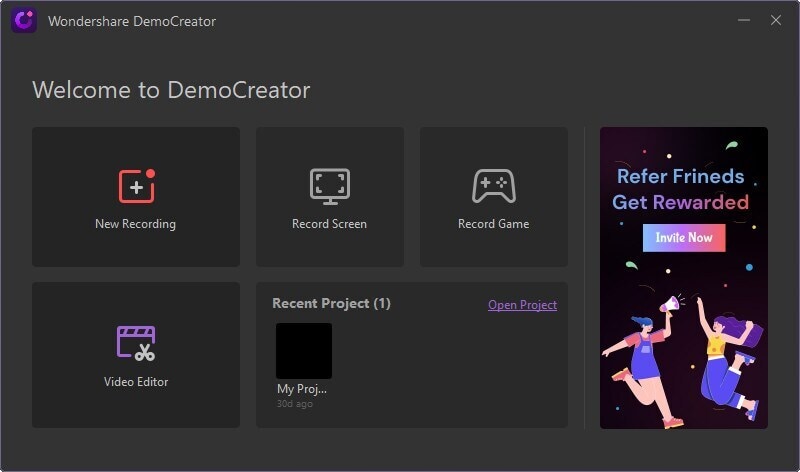
Passo 2: Agora, decida se deseja gravar a tela inteira ou apenas a área personalizada. Para fazer isso, selecione a taxa de quadros de até 120 fps.
Passo 3: Depois disso, você precisa selecionar se deseja gravar o áudio do sistema do computador ou do microfone ou ambos. Você também pode optar por selecionar a opção Não capturar se não quiser capturar o áudio.
Passo 4: Usando esta ferramenta, você também pode gravar sua webcam. Para fazer isto, você precisa tocar na câmera na seção Câmera. Em seguida, selecione a resolução desejada e, depois, escolha a taxa de quadros para a gravação da sua webcam.
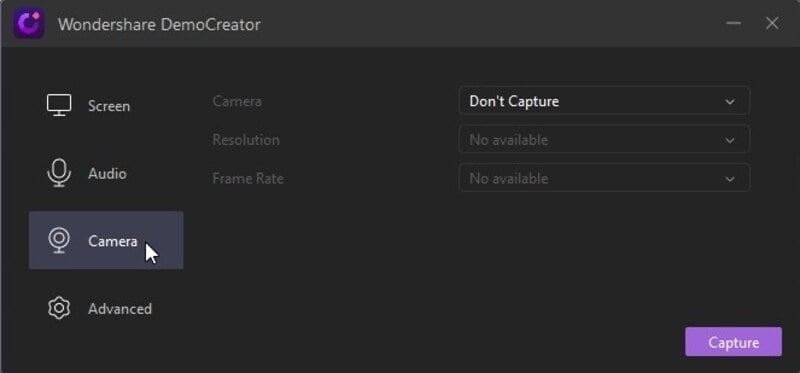
Passo 5: Depois disso, na guia Avançado, selecione o local onde deseja salvar as gravações. Você pode clicar na aceleração da GPU e escolher se deseja ocultar os controles durante a gravação ou não. Além disso, você pode optar por um codificador como AVC ou FastJPG e, adicionalmente, definir as teclas de atalho.
Passo 6: Depois de ter feito todas as configurações, clique em Capturar para iniciar o processo.
Passo 7: Então, clique na guia Iniciar captura ou pressione a tecla F10 para iniciar a gravação. Você pode parar a gravação pressionando a mesma tecla. Ao clicar em Iniciar captura, leva cerca de 3 segundos para iniciar a gravação.
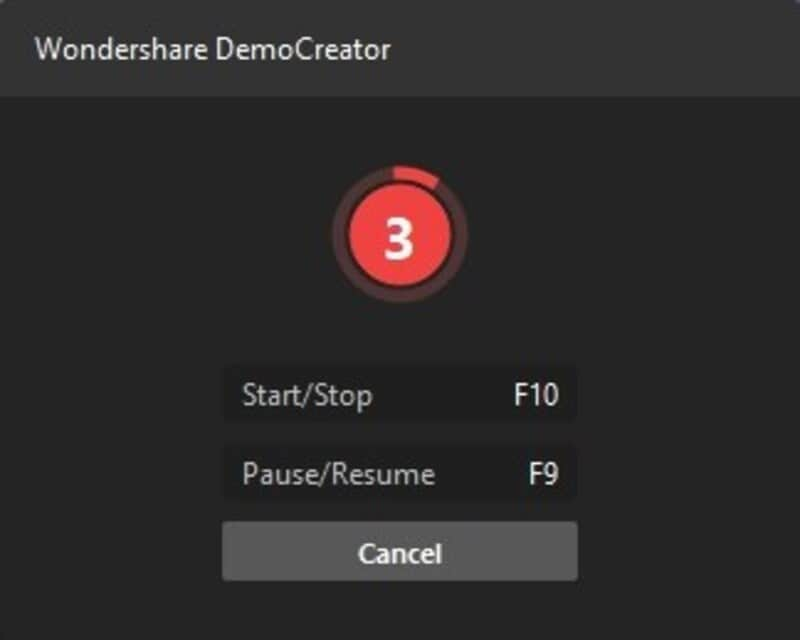
Passo 8: Por fim, você pode salvar a gravação em seu PC e compartilhar ainda mais em seu canal.
É isso!!
Parte 2: Como gravar o jogo Overwatch com o FBX?
O FBX é uma ótima escolha para gravar vídeos de jogos. Com esta ferramenta de gravação abrangente e fácil de usar, você pode capturar os momentos especiais do jogo Overwatch para apresentar em seu canal.
O gravador de jogos FBX é gratuito e possui uma interface amigável para permitir que você trabalhe sem esforço em seu conteúdo de vídeo de jogo. Adequado para sistemas Windows, este software é leve e rápido. Ele vem com um conjunto de recursos inovador para iniciantes e profissionais.
Os passos abaixo permitirão que você saiba como gravar o jogo overwatch com o FBX!
Passo 1: Após baixar e instalar o FBX em seu computador, abra o software.
Passo 2: Agora, navegue até a seção Captura das Configurações e clique no modo de captura do jogo.
Passo 3: Depois disso, abra o jogo Overwatch e após alguns segundos, você poderá ver a sobreposição do FBX na tela.
Passo 4: Esta sobreposição é, por padrão, colocada no canto superior esquerdo da tela. No entanto, pode ser personalizado usando as Configurações.
Passo 5: Quando estiver pronto para gravar o jogo Overwatch, você pode pressionar a tecla Iniciar ou Parar a gravação a qualquer momento. Quando a gravação for iniciada, o indicador de gravação será visto na sobreposição, o que significa que a gravação foi iniciada.

Passo 6: A duração da gravação e a tecla de atalho para Parar a gravação são exibidos na sobreposição por padrão. Você pode optar por personalizar esses detalhes exibidos na sobreposição na seção Sobreposição ou HUD da guia Configurações.
Passo 7: Agora, para parar a gravação, você precisa pressionar as teclas de atalho Iniciar e Parar novamente, o que salvará ainda mais o conteúdo do vídeo.
Passo 8: Neste passo, a sobreposição iniciará a gravação de mensagens alternando e, quando a sobreposição voltar ao seu estado normal, permitirá que você grave novamente.
Passo 9: Todos os seus vídeos salvos são mostrados na guia Gravações. Você pode selecionar as gravações da lista Gravações à esquerda da tela para assistir.
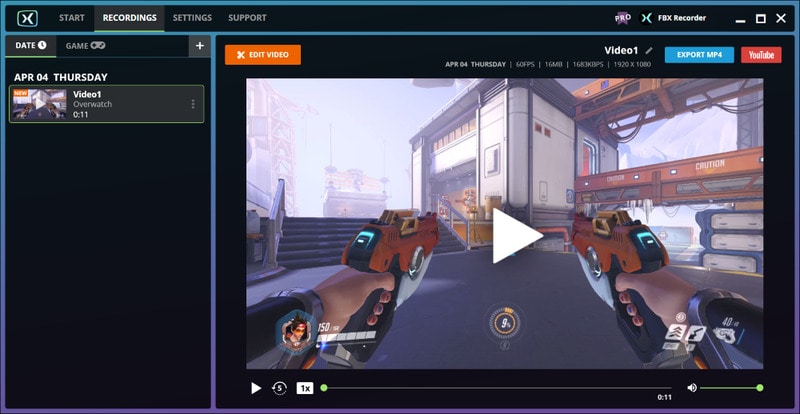
Parte 3: Como gravar o jogo Overwatch com o OBS?
Não faltam opções para gravar o jogo Overwatch. Muitos softwares em potencial estão disponíveis para simplificar esse trabalho e ajudá-lo a gravar da maneira que você deseja.
Outro software eficiente que é capaz de gravar gameplays sem problemas é o OBS ou Open Broadcaster Software. Este gravador de jogos de código aberto e gratuito é um favorito entre os jogadores online e está disponível para os sistemas operacionais Mac, Linux e Windows.
Com opções avançadas de edição, como personalização de janelas, duplicar as janelas existentes e adicionar várias janelas, essa ferramenta também garante confiabilidade e gravação de tela poderosa. No entanto, o único ponto crucial no uso deste software de gravação de jogos é que ele possui um conjunto um pouco complicado de recursos que exigem muito tempo para aprender e entender as opções.
Para saber como você pode gravar destaques do jogo overwatch com esta ferramenta, siga os passos abaixo.
Passo 1: Baixe e instale o OBS no seu computador.
Passo 2: Depois disso, abra o programa e selecione Cena. Agora, selecione Fonte e clique na opção Captura de Janela.
Passo 3: Agora, será exibida uma janela na tela, solicitando que você insira detalhes como o nome do seu projeto. Na mesma tela, você também pode ajustar a área de gravação para a gravação do seu jogo.
Passo 4: Em seguida, vá para a guia Configurações e clique em Saída. A partir daqui, agora você pode configurar as opções junto com o caminho de gravação do arquivo.
Passo 5: Por fim, clique na guia Iniciar Gravação e, em seguida, você poderá ver seu jogo sendo gravado.
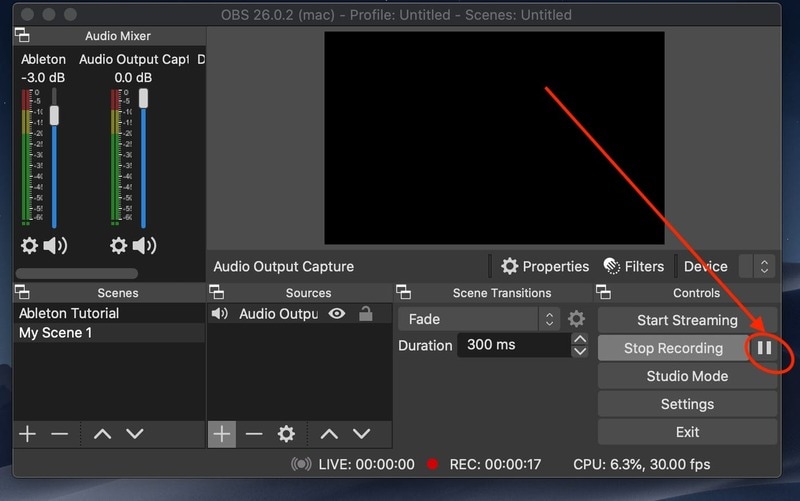
Conclusão:
O jogo Overwatch é um jogo de tiro em primeira pessoa baseado em equipes, no qual os jogadores são divididos em equipes que competem entre si. Cada jogador neste jogo pode ser chamado de herói individual devido às suas diferentes habilidades e estilo. De fato, é um jogo interessante e merece ser gravado para mostrar habilidades específicas e dicas para superar certos desafios. Então, se você ou alguém que você conhece está ansioso para gravar o replay do jogo overwatch, dê uma lida neste artigo e descubra a melhor ferramenta de gravação para jogos.



David
chief Editor